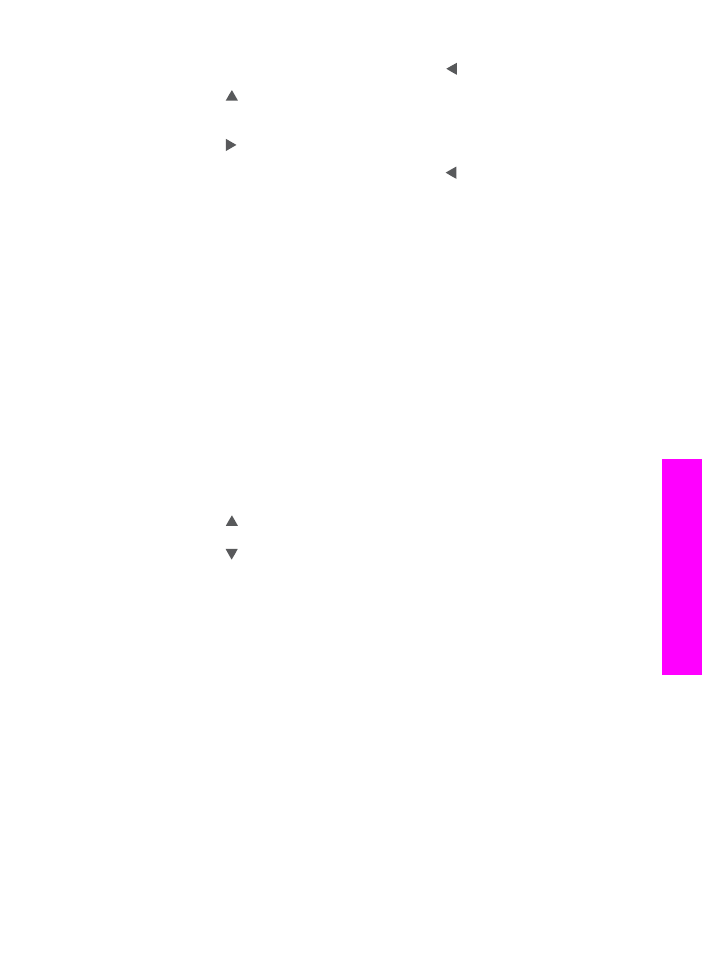
Amélioration des zones claires de la copie
Utilisez les améliorations
Photo
pour enrichir les couleurs claires qui risqueraient
d'apparaître blanches. Vous pouvez aussi utiliser les améliorations
Photo
pour
éliminer ou réduire l'un des problèmes suivants susceptibles de se produire lors d'une
copie avec les améliorations
Texte
:
●
Des points de couleur apparaissent autour du texte de vos copies.
●
Les caractères noirs de grande taille ne sont pas correctement rendus.
Guide de l'utilisateur
73
Utilisation
des fonctions
de
copie
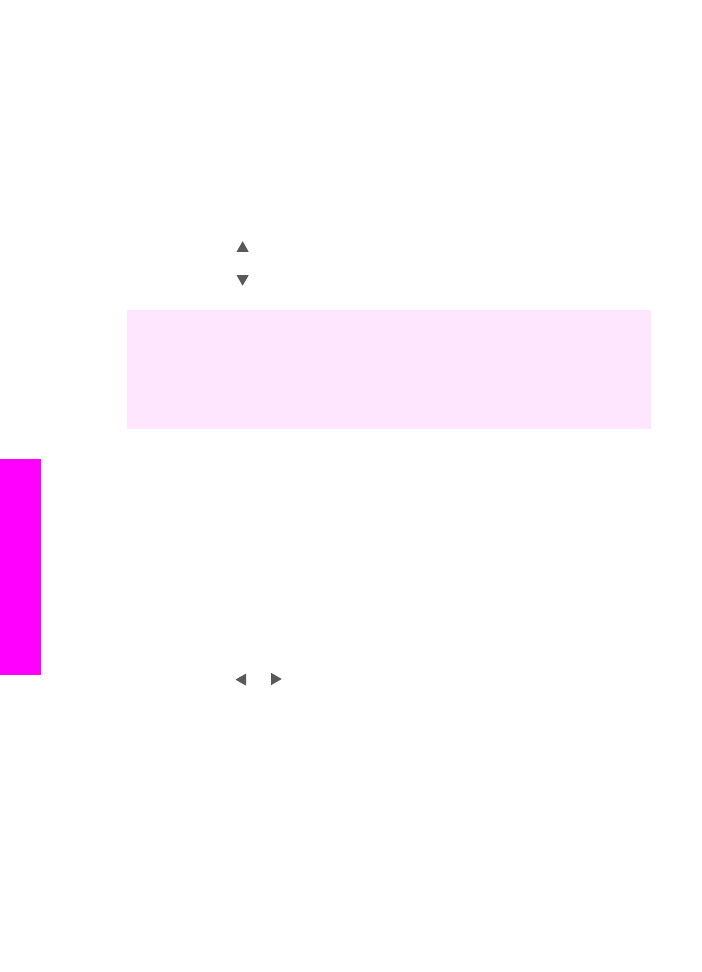
●
Les petits objets ou lignes en couleur présentent des parties noires.
●
Des bandes horizontales granuleuses ou blanches apparaissent dans les zones
de gris clair à gris moyen.
Copie d'une photo surexposée
1
Assurez-vous que le bac d'alimentation contient du papier.
2
Chargez la photo originale face vers le bas dans l'angle avant droit de la vitre.
Disposez la photo sur la vitre en veillant à ce que sa longueur se situe le long du
bord avant de la vitre.
3
Dans la zone Copie, appuyez sur
Menu
.
Cette opération permet d'afficher le
Menu Copie
.
4
Appuyez sur pour sélectionner
Améliorations
, puis sur
OK
.
Cette opération permet d'afficher le menu
Améliorations
.
5
Appuyez sur pour sélectionner le paramètre d'amélioration
Photo
, puis sur
OK
.
6
Appuyez sur
Copier, Couleur
.
Les paramètres d'
amélioration
sont faciles à configurer pour les photos et les
documents que vous copiez à l'aide du logiciel HP Image Zone fourni avec votre
appareil tout-en-un HP. D'un clic de la souris, vous pouvez paramétrer une copie de
photo avec les améliorations
Photo
, une copie d'un document texte avec les
améliorations
Texte
ou une copie d'un document mixte avec les améliorations
Photo
et
Texte
. Pour plus d'informations, reportez-vous à l'aide à l'écran du logiciel
HP Image Zone.